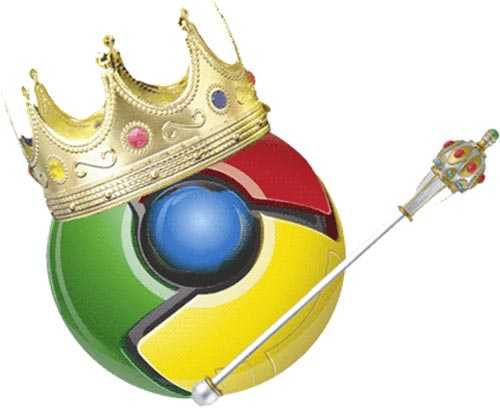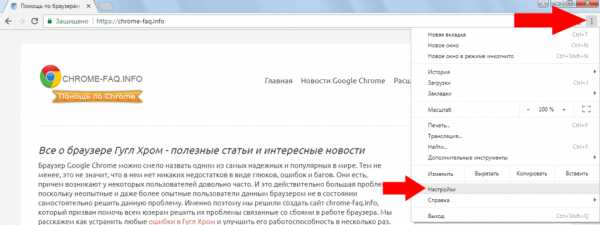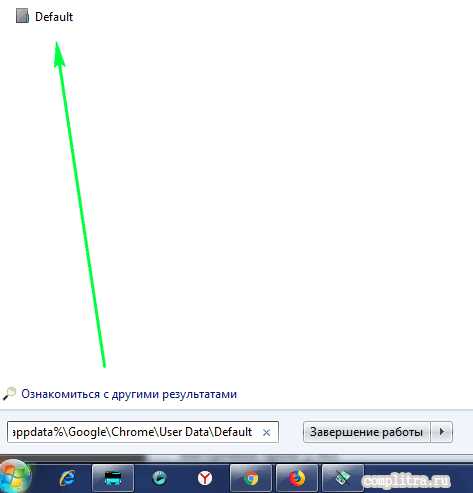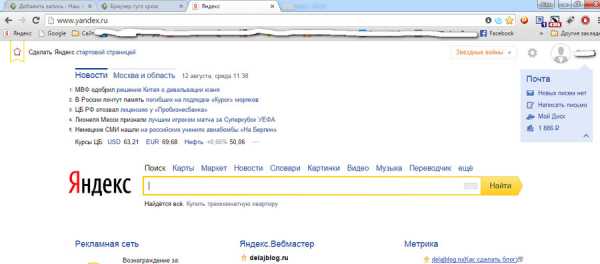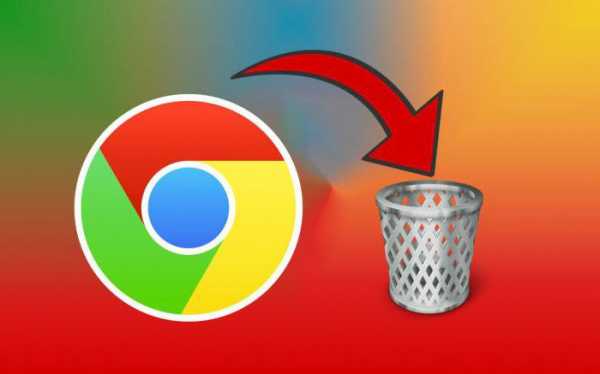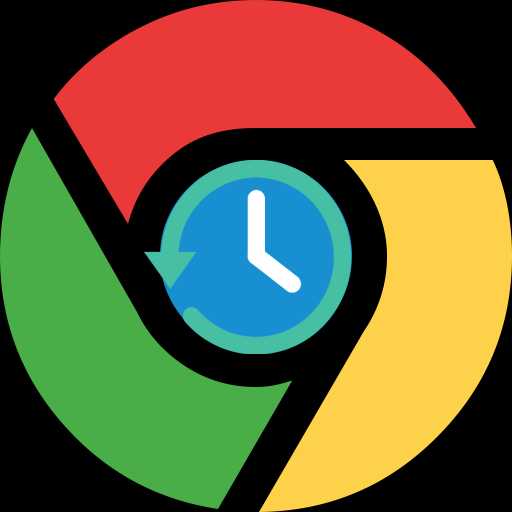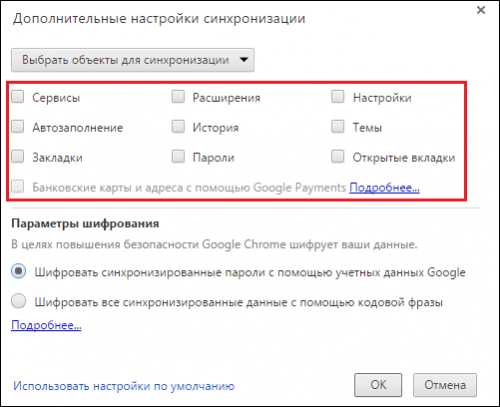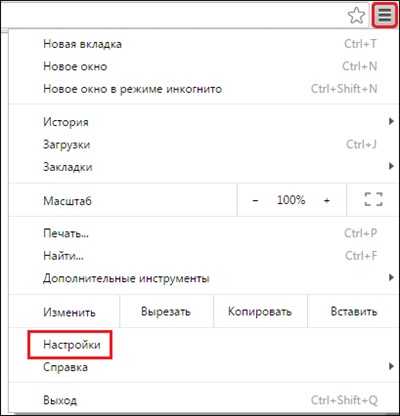|
|
|
|
 Far Far |
 WinNavigator WinNavigator |
 Frigate Frigate |
 Norton
Commander Norton
Commander |
 WinNC WinNC |
 Dos
Navigator Dos
Navigator |
 Servant
Salamander Servant
Salamander |
 Turbo
Browser Turbo
Browser |
|
|
 Winamp,
Skins, Plugins Winamp,
Skins, Plugins |
 Необходимые
Утилиты Необходимые
Утилиты |
 Текстовые
редакторы Текстовые
редакторы |
 Юмор Юмор |
|
|
|
File managers and best utilites |
Яндекс Браузер или Google Chrome выдают черный экран. Браузер вместо хрома
7 безопасных альтернатив Google Chrome – Blog Imena.UA
Если среднестатистического пользователя интернета попросят перечислить самые известные браузеры, то список, скорее всего, ограничится Chrome, Safari и Firefox. Большинство людей даже не подозревают о существовании альтернатив популярных браузеров и уговорить их переключиться на что-либо «новое» непросто. Каждый из представленных ниже вариантов предлагает что-нибудь заманчивое. Давайте посмотрим, чем можно заменить Google Chrome на вашем компьютере.
Blisk Browser – браузер для веб-разработчиков
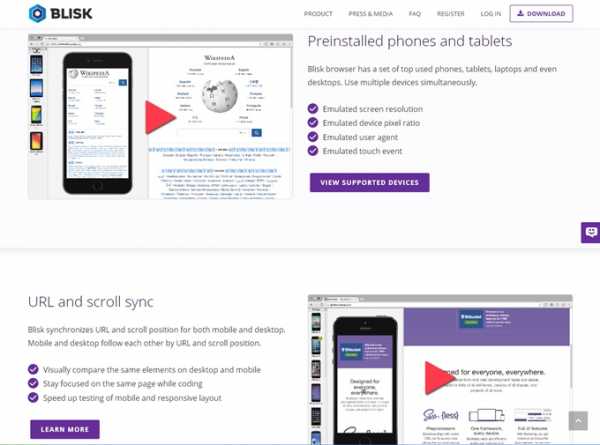
Разработчики обязательно оценят Blisk. Это браузер создан специально для них и обеспечивает возможность одновременной разработки для настольных и мобильных устройств. Вы можете использовать его от прототипирования до тестирования и исправления ошибок. У Blisk есть эмулятор, который позволяет оценить внешний вид сайта на том или ином устройстве, поддержку событий и многое другое. Также есть функция синхронизации прокрутки, которая синхронизирует URL и положение прокрутки для мобильного и стационарного устройства. Радует и функция аналитики: браузер автоматически контролирует качество кода определённой веб-страницы. Если вы – разработчик, пребывающий в поиске интересного решения, попробуйте с ним поработать.
Tor Browser 6.0 – анонимность в интернете
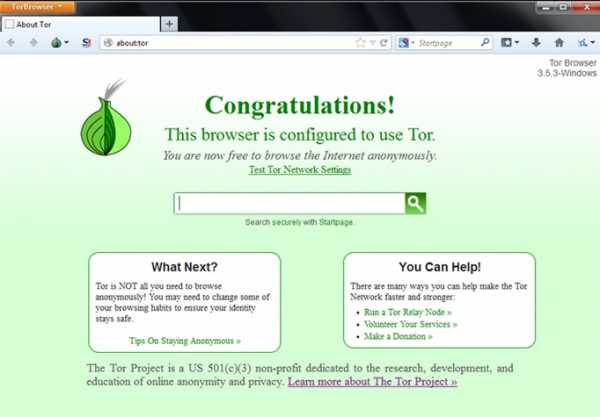
Tor — браузер, который гарантирует пользователям безопасность и приватность во время интернет-сёрфинга. Как он работает? Сеть подключается не через прямое подключение, а через серию виртуальных туннелей. Этот браузер используется в различных целях:
- журналисты используют его для общения с анонимными осведомителями;
- частные лица — для социально важной информации: посещения форумов для жертв насилия, жестокого обращения и тех, кто страдает от тяжелых болезней;
- даже ВМС США используют Tor Browser для разведки на основе открытых источников.
Интересно,что чем обширнее становится база пользователей, тем лучше защищён каждый из них.
Aloha Browser – с бесплатным и неограниченным VPN
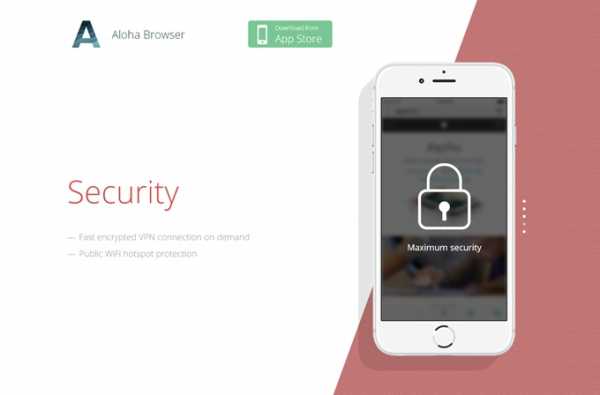
Ещё один браузер, ориентированный на приватность и созданный специально для мобильных устройств. Основная задача Aloha Browser – обеспечить вам безопасный и приватный сёрфинг. Вы получаете бесплатный и безлимитный VPN, повышающий уровень вашей свободы и безопасности. К другим преимуществам Aloha можно отнести: менеджеры загрузки, просмотр веб-страниц с использованием вкладок и частные вкладки. Aloha никогда не будет регистрировать вашу деятельность и делиться ею с кем-либо. Если вас беспокоят вопросы безопасности и приватности на мобильном устройстве, присмотритесь к этом браузеру повнимательнее.
Vivaldi – полностью настраиваемый браузер
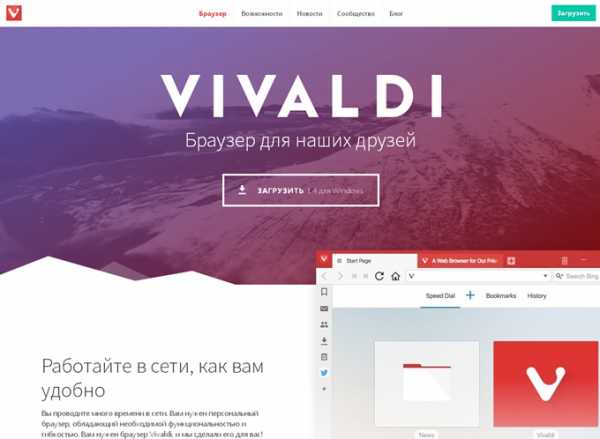
Vivaldi – функциональный браузер с бесконечно длинным списком функций. Он поможет ускорить навигацию, улучшить управление своими вкладками. Среди других особенностей, которые следует выделить:
- визуальные вкладки (разверните панель вкладок для предварительного просмотра открытых вкладок),
- заметки (делайте заметки во время просмотра и добавляйте скриншоты непосредственно в боковую панель),
- перемотка к началу (возвращайтесь на страницу, которую вы посетили первой на сайте),
- боковая панель (быстрый доступ к закладкам, заметкам и загрузкам).
Если вы ищете многофункциональный браузер с целым рядом интересных функций – остановите свой выбор на Vivaldi.
Opera VPN для iOS – безлимитный VPN с блокировкой рекламы
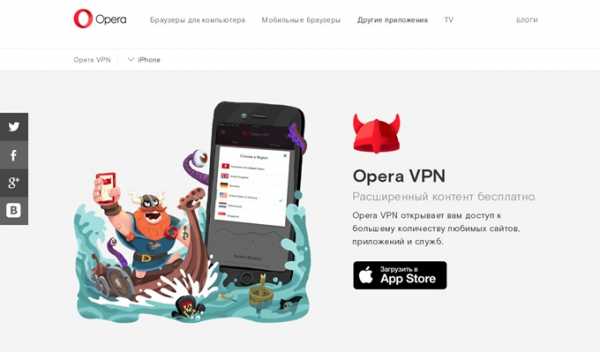
Opera VPN – бесплатный, ориентированный на безопасность браузер для iOS, который позволяет блокировать рекламу, приостанавливать отслеживание вашей деятельности на сайтах и даже изменять виртуальное местонахождение. Вы также можете использовать его для прохождения через файерволлы, таким образом получая доступ к заблокированному контенту. Если непрекращающийся поток онлайн рекламы сводит вас с ума, Opera VPN решит эту проблему.
Min – интеллектуальный браузер
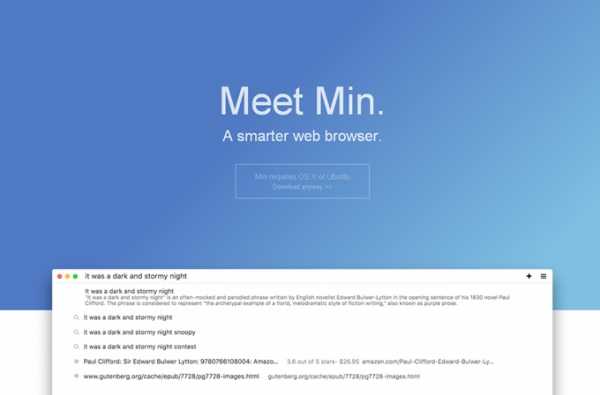
Min – суперумный веб-браузер. Панель поиска позволяет мгновенно получить ответы на множество интересующих вас вопросов. Также у этого браузера есть умная система управления вкладками: она затемняет те вкладки, на которые вы не смотрели в течение определённого времени, также позволяет просматривать все вкладки в одном списке и распределять их на различные группы.
Помимо этих возможностей, есть встроенная опция блокировки рекламы с правом выбора. А если скорость подключения к интернету предельно низкая, можно заблокировать скрипты и изображения, в результате чего вы будете использовать меньше данных.
Ghost Browser – максимально продуктивный
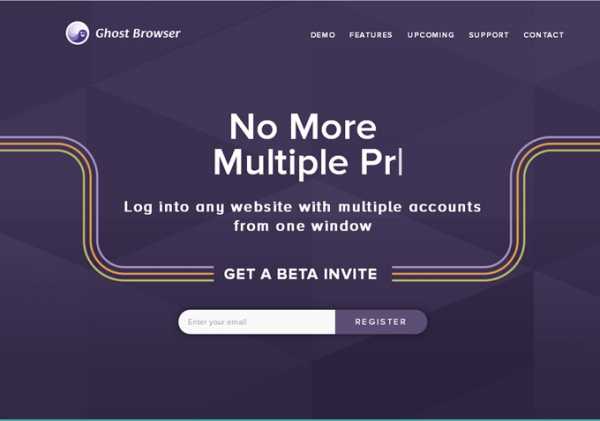
Ghost Browser позволяет выделить хранилища cookie в маркированные цветом вкладки, что позволить запускать несколько сессии с различными учётными записями на одном сайте. Это очень удобно и полезно для разработчиков, дизайнеров, SMM-щиков, QA-специалистов и многих других. А теперь об одном из лучших сценариев использования: у тех, кто управляет несколькими аккаунтами в социальных медиа, появилась возможность оставаться авторизированными во всех своих аккаунтах без необходимости переключения — то, что надо для SMM или журналистики.
ДРУГИЕ ПОЛЕЗНЫЕ ПОДБОРКИ:
Источник: блог Product Hunt
Альтернативные браузеры, которые могут заменить Google Chrome в Ubuntu/Linux
Как известно, разработчики Google Chrome объявили, что начиная с марта 2016 года прекратится выпуск новых версий браузера для 32-битных систем Linux, а также для дистрибутивов Ubuntu 12.04 и Debian 7. Последняя версия браузера продолжит работу на этих системах, но обновлений для него уже не будет. Всем пользователям 32-разрядных Linux-систем рекомендуется перейти на использование Chromium. А вот с Google Chrome придется попрощаться.Почему пользователям Linux-систем рекомендуется перейти на использование браузера Chromium? Потому что Chromium — веб-браузер с открытым исходным кодом, разрабатываемый сообществом The Chromium Authors, компанией Google и именно на основе Chromium создан браузер Google Chrome.
Кто-то может возразить, мол Firefox в дистрибутивах Ubuntu и производных установлен по умолчанию, так зачем ещё заморачиваться с другими браузерами? Всё верно, но, как говорится: "На вкус и цвет товарищей нет" и с этим не поспоришь. Поэтому для тех кто привык к Google Chrome я предлагаю в качестве альтернативы несколько браузеров, которые также разработаны на движке Chromium, т.е. поддерживают большинство функций присущих Google Chrome.
1. Прежде всего, это конечно рекомендованный Chromium.
Установить Chromium в Ubuntu и производных не составляет большого труда. Откройте Центр приложений/Менеджер программ вашего дистрибутива, введите в строку поиска Chromium, установите сам браузер - chromium-browser и языковый пакет к нему - chromium-browser-l10n, либо выполните в терминале следующую команду:sudo apt-get install chromium-browser chromium-browser-l10n
2. Браузер Яндекс — обозреватель, созданный компанией Яндекс на базе браузера Chromium, который был представлен в 2012 году. В народе браузер Яндекс ещё окрестили в шутку как "стринги", за внешнее сходство логотипа браузера с девичьими трусиками.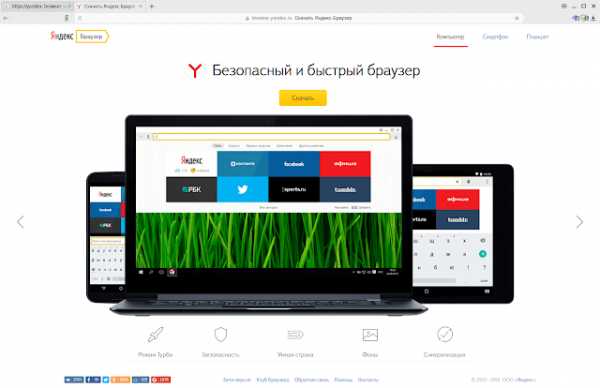 Загрузить Браузер Яндекс можно с официальной страницы загрузки по следующей ссылке: http://browser.yandex.ru/beta/ 3. Браузер Vivaldi построен на базе Chromium, однако при этом предлагает интерфейс, функции и возможности, хорошо знакомые по старым версиям веб-браузера Opera.
Загрузить Браузер Яндекс можно с официальной страницы загрузки по следующей ссылке: http://browser.yandex.ru/beta/ 3. Браузер Vivaldi построен на базе Chromium, однако при этом предлагает интерфейс, функции и возможности, хорошо знакомые по старым версиям веб-браузера Opera. 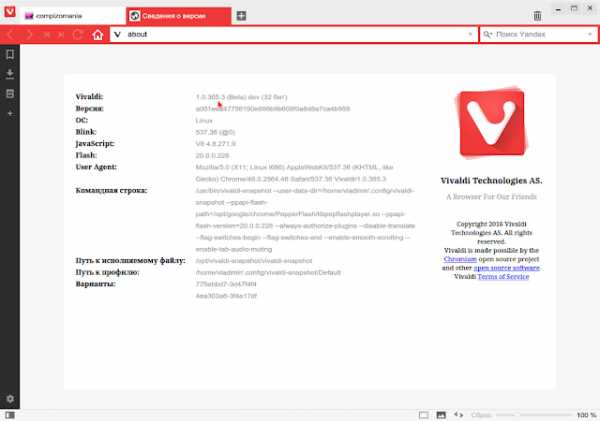 Загрузить Vivaldi: https://vivaldi.com/ 4. Браузер Opera, выпускаемый компанией Opera Software и позиционирует Opera как «самый быстрый браузер на Земле».
Загрузить Vivaldi: https://vivaldi.com/ 4. Браузер Opera, выпускаемый компанией Opera Software и позиционирует Opera как «самый быстрый браузер на Земле». 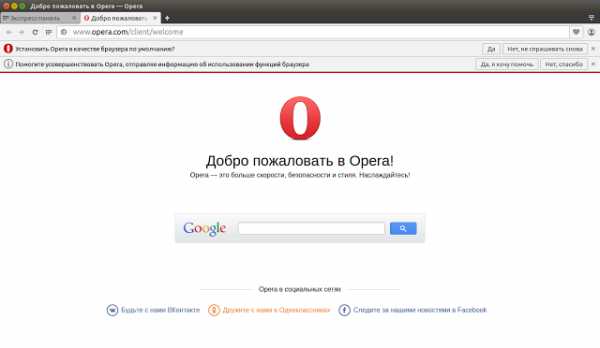
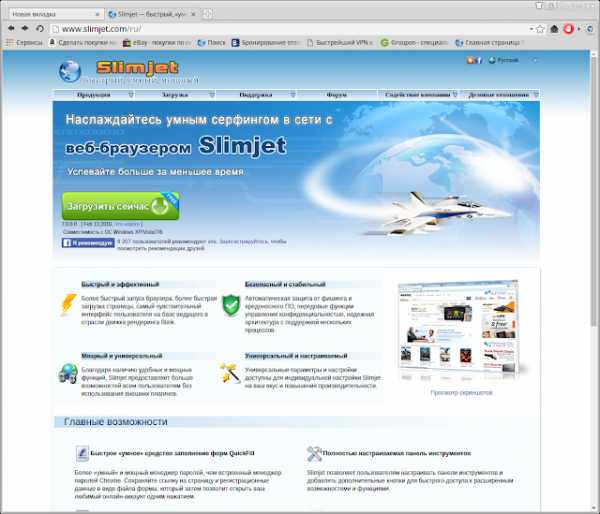 Загрузить Slimjet: http://www.slimjet.com/ru/dlpage.php
Загрузить Slimjet: http://www.slimjet.com/ru/dlpage.phpПримечание. Для отображения флеш-контента (видео) в представленных браузерах необходимо установить несвободный плагин pepperflashplugin-nonfree. Выполните следующую команду в терминале:
sudo apt-get install pepperflashplugin-nonfree
Удачи.
compizomania.blogspot.ru
5 причин, чтобы использовать браузер Vivaldi вместо Chrome или Firefox
Сейчас кажется, будто все браузерные войны давно отгремели, кто-то в победителях, кого-то давно уже нет. Большинство из нас, наверняка, используют Chrome или Firefox, немногие сидят на Internet Explorer или Safari. Но в битву за наши десктопы, внезапно, ввязывается новичок. И у него есть что показать.
Vivaldi, на самом деле, уже около года был среди нас, сначала в альфа, потом в бета версиях. Но недавно он преодолел отметку версии 1.0. Основанный экс-главой Оперы Йоном фон Тетцнером, Vivaldi нацелен на опытных пользователей — он загружен под завязку экстра функциями и возможностями, облегчающими серфинг в сети. Программа доступна на платформах Windows, Mac и Linux. Далее представлены 5 причин выбрать Vivaldi среди остальных браузеров.
1. Стек вкладок
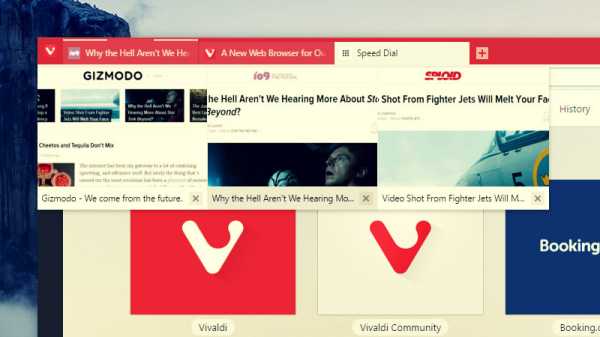
У нас у всех была такая проблема — открыто столько вкладок, что найти нужную практически невозможно. У Vivaldi есть отличная функция - Tab Stacking - или стек вкладок, которая пытается уберечь вас от поиска нужной среди сотен открытых.
Стек вкладок позволяет создавать «папки» вкладок. Нужно всего лишь перетащить вкладку того же сайта на такую же и у вас будет стек вкладок.
Вы можете сгруппировать вместе вкладки с одного сайта или с одинаковой тематикой — например все вкладки соцсетей в одной, а нужные по работе сайты — в другой. Правый клик мыши — и стек раскрывается
2. Заметки
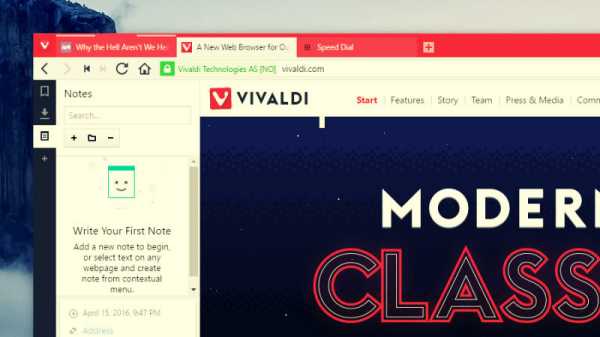
Если необходимо быстро что-то записать — в Vivaldi вы это можете сделать прямо в сайдбаре, достаточно нажать иконку заметок. К заметке можно прикрепить скриншоты или файлы, используя соответствующие иконки снизу. Сами заметки можно организовать в папки.
Необходимо отметить, что данный инструмент не для аннотации сайтов — заметки остаются на месте, хоть вкладки и меняются. Но вы можете добавить адрес сайта к сообщению. Как только вы начнете пользоваться этой функцией, вы уже не сможете представить, как без нее обходились раньше.
3. Быстрые команды
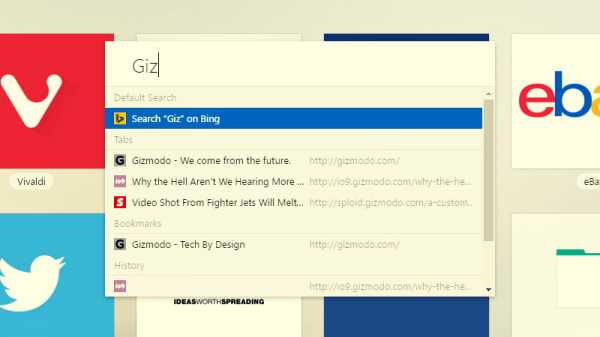
Еще одной функцией нового браузера являются Быстрые команды, которые очень похожи на Spotlight в Mac. Нажав F2, начинайте печатать и вы получите результат поиска из сети, истории и ваших закладок. Похоже на то, как работает omnibox на Хроме, но шорткат в виде F2 делает работу еще проще.
4. Жесты мыши
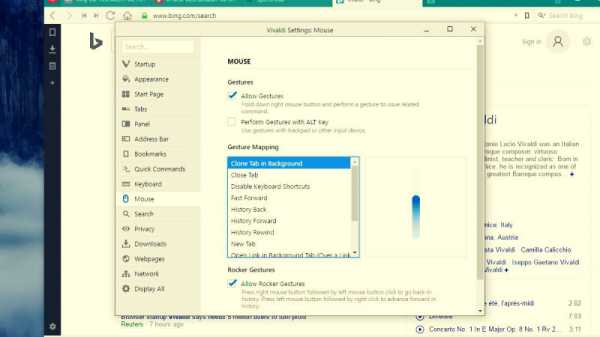
Так же как и Опера, Вивальди поддерживает жест мышью, поэтому вы можете закрыть вкладку с помощью движения мышкой в сторону или открыть новую, сделав дугу. Если вы не разу не пробовали такого подхода к управлению браузером, то возможно это звучит ка кто не очень удобно, но быстро привыкнув, вы будете искать эту функцию в других браузерах.
Жесты настраиваются в Настройках, там же они и отключаются. Есть демонстрация движений.
5. Просмотр нескольких страниц рядом
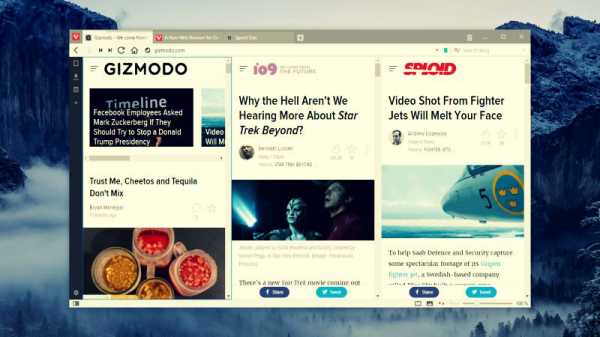
Vivaldi позволяет просматривать в одном окне несколько страниц. Выбираем нужные сайты, зажав клавишу Ctrl и выбираем способ отображения. Страницы могут быть скомпонованы горизонтально или вертикально. Таким же способом можно организовать и стеки вкладок.
У Vivaldi еще много козырей в рукаве — и предпросмотр вкладок, и переход на первую страницу вкладки в истории, поддержка расширений Chrome и множество возможностей кастомизации. Много и не хватает. Лично мне не хватает синхронизации профилей, как в Chrome. Но попробовать его все равно стоит.
futuraptor.com
Chrome победил / Хабрахабр
Примечание: Я семь лет работал в Mozilla и был техническим директором, прежде чем два года назад ушёл ради основания стартапа в области ИИНеделю назад Mozilla опубликовала блог-пост, где подчеркнула свои усилия, чтобы сделать десктопный Firefox снова конкурентоспособным. В своё время я внимательно следил за рынком браузеров, но уже пару лет не изучал его. Пришло время посмотреть на некоторые цифры:
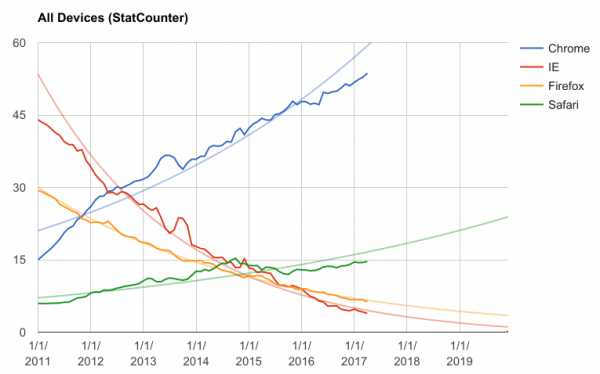
Диаграмма вверху показывает рыночную долю в процентах каждого из четырёх основных браузеров за последние шесть лет. Это данные StatCounter, и вы можете поспорить, что данные искажены множеством разных способов, но в глобальном смысле придётся с уверенностью сказать, что Chrome захватывает рынок браузеров, а всё кроме Safari уничтожается.
Я пробовал несколько разных способов изобразить линию тренда, и лучше всего вроде подходит экспоненциальное приближение. Это довольно хорошо соответствует теориям о взрывном распространении инноваций и медленном закате старых технологий. Если шестилетний тренд сохранится, IE должен быть в значительной степени мёртв через два-три года. Firefox чувствует себя ненамного лучше, к сожалению, и направляется в сторону рыночной доли 2-3%. Для IE и Firefox такие низкие рыночные доли приведут к дальнейшему ускорению упадка, потому что веб-разработчики не тестируют сайты для браузеров с маленькой долей рынка. Встретив поломанную вёрстку, пользователи перейдут на другие браузеры, что вызовет ещё больший отток пользователей. Порочный цикл.Доли Chrome и Safari не так хорошо совпадают с линией экспоненциального приближения, как IE и Firefox. Для Chrome причина может быть в том, что рыночная доля настолько велика, что Chrome уже не хватает новых пользователей. Некоторые застряли на старых операционных системах, которые не поддерживают Chrome. Недавний рост Safari не достаёт до тренда, вероятнее всего, из-за замедления роста устройств iOS.
Изучение предыдущего графика может вводить в заблуждение, потому что там совмещаются рыночные доли на десктопах и мобильных устройствах. Safari/iOS доминирует на мобильных устройствах, в то время как у десктопного Safari очень маленькая доля. В свою очередь, Firefox по сути не представлен на мобильных устройствах. Так что взглянем только на цифры с десктопов.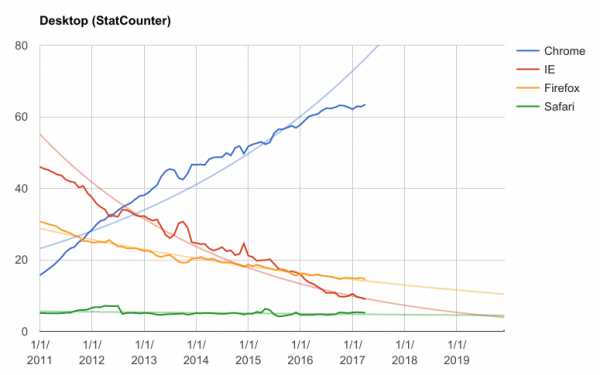
К сожалению, этот график тоже не предсказывает иную судьбу для IE и Firefox. Общий рынок настольных компьютеров и ноутбуков медленно растёт (большинство продаж относятся к замене старых ПК, но добавляются и новые пользователи). Несмотря на расширение рынка, доля IE и Firefox неустойчиво снижается.
Эрик упомянул в блог-посте, что у Firefox в прошлом году прибавилось пользователей. За этот период относительная рыночная доля Firefox снизилась с 16% до 14,85%. Для сравнения, положение десктопного Safari практически не изменилось. Вероятно, это означает, что рыночная доля Safari растёт вместе с (медленным) ростом рынка ПК/ноутбуков. Есть две разные теории, что имел в виду Эрик, упоминая в блог-посте рост количества пользователей. Может быть, он имел в виду рост количества установок. Люди часто переустанавливают браузер на новом компьютере, что можно назвать «новым пользователем», но после этого часто старый компьютер больше не используется. Также возможно, что общая суточная аудитория в самом деле выросла из-за роста рынка ПК/ноутбуков, несмотря на глубокий провал относительной рыночной доли. Статистика по суточной аудитории Firefox не является открытой, так что трудно сказать.Из этих графиков довольно очевидно, что Firefox идёт в никуда. Это значит, что почитаемая Лисичка останется с нами много-много лет, несмотря на постоянно уменьшающуюся долю рынка. Это также означает, к сожалению, что разворот почти невозможен.
Со сменой CEO около трёх лет назад было принято стратегическое решение, что в Mozilla снова сконцентрирует усилия на Firefox и десктопном рынке. До 2014 года Mozilla активно вкладывала в развитие мобильной ОС для конкуренции с Android: Firefox OS. Я начал проект Firefox OS и довёл его до масштаба. Хотя мы показали некоторый всплеск и продали несколько миллионов устройств, но не смогли угнаться за взрывным ростом Android. Многие не понимают стратегической аргументации Mozilla для разработки Firefox OS. Изначальной миссией Mozilla было создание веба путём создания браузера. Мобильный рынок основательно подорвал эту миссию. На мобильных устройствах браузер не настолько важен и нужен, а тем более сторонний мобильный браузер. На мобильных устройствах браузер — это функция приложений Facebook и Twitter, а не продукт. Для влияния на веб через мобильные устройства Mozilla должна была выстроить весь стек с вебом в своём ядре. Разработка мобильных браузеров (Firefox Android) или браузероподобных приложений (Firefox Focus) вряд ли соответствует значительному числу сценариев использования. И у Firefox Android, и у Firefox Focus рыночная доля близка к 0%.
Стратегическое решение 2014 года вернуться к Firefox, и вместе с тем вернуться на десктоп, имело важное значение для Mozilla. Как описал Эрик в своей статье, за последние годы проделано много великолепной технической работы с десктопным Firefox. Соответствующие группы разработки расширены, а усилия в области мобильной разработки свёрнуты. Десктопный Firefox сегодня технически конкурентоспособен с десктопным Chrome во многих областях, а в некоторых даже превосходит его. К сожалению, из графиков видно, что всё это не оказывает никакого эффекта на рыночные тенденции. Браузеры — это продукт массового потребления. Они выглядят почти одинаково и работают почти одинаково. Все браузеры работают довольно хорошо, и если один из них будет работать чуть быстрее или потреблять чуть меньше памяти, то вряд ли это повлияет на пользователей. Даже если сам Эрик — который возглавляет маркетинговый отдел Mozilla — каждый день использует Chrome, как он упомянул в первом предложении, то неудивительно, что почти 65% десктопных пользователей делают то же самое.
Я начал проект Firefox OS в 2011 году, потому что уже тогда был убеждён в смерти десктопов и браузеров. Не мгновенной смерти — сейчас прошло шесть лет, и они по-прежнему с нами — но это две старые технологии, которые недостаточно влиятельны, чтобы двигаться дальше. Я не думаю, что когда-нибудь произойдёт новая война браузеров, в которой Firefox или какой-нибудь другой конкурент отнимет рыночную долю у Chrome. Это как представить новую и улучшенную лошадь в 2017 году. Мы все уже на машинах. Некоторые всё ещё ездят на лошадях, и лошади имеют ценность, но технология транспорта ушла вперёд.Значит ли это, что Google владеет вебом так же, как она владеет Chrome? Нет. Совершенно нет. Браузеры — это то, как выглядел веб в первые десятилетия Интернета. Смартфоны подорвали веб, но веб переварил смартфоны, так что в сердце большинства приложений сегодня работает JavaScript, HTTPS и REST. Будущий веб опять же станет совершенно иным. Многое останется, а некоторые его части будут разрушены. Я покинул Mozilla, потому что мне стало интересно, как будет выглядеть веб, когда он останется преимущественно на устройствах, а не на десктопах и мобильных телефонах. В компании Silk мы создали платформу IoT на основе веб-технологий, таких как JavaScript, и многое делаем для освобождения прав на информацию, встраивая ИИ в устройства вместо отправки всех данных в облако.
Так что пусть Google выиграл войну браузеров, но они не получили веб. Возвращаясь к метафоре про лошадей: Google делает лучших лошадей в мире и они точно победили в скачках. Я просто не думаю, что скачки продолжатся в будущем.
Дополнение: Много хороших комментариев в ветке HackerNews здесь. Больше всех мне нравится этот: «Mozilla выиграла войну браузеров. Firefox проиграл следующую схватку. Но осталось ещё много сражений, и я надеюсь, что Mozilla вступит в новое». Не могу не согласиться.
habrahabr.ru
Быстрый, безопасный, не-Google веб-браузер, который можно использовать вместо Chrome
Brave предлагает скорость и защиту персональных данных
Когда вы выбирали браузер, то, вероятно, не рассматривали множество существующих вариантов. Windows Chrome пользуется наибольшей популярностью, в то время как Firefox по-прежнему является отличной альтернативой. Для пользователей Mac OS, Safari побеждает Chrome в плане использования ресурсов. Если вы ищете готовое решение, или если обеспокоены вопросами конфиденциальности в вышеуказанных браузерах, новый браузер Brave может вам подойти. Давайте взглянем на то, что есть в этом приложении, и почему он стал популярным в последнее время.
Что такое Brave? Посетите официальный веб-сайт Brave, и вы увидите, что он построен на двух обещаниях — скорости и безопасности. По словам разработчиков, возглавляемых соучредителем Mozilla Бренданом Эйчем, оба улучшения возможны благодаря блокированию рекламы и трекеров.Поскольку нет необходимости тратить время на загрузку дополнительной информации для отслеживания и рекламы, браузер может быстрее загружать страницы. Как вы, вероятно, знаете, блокировка навязчивой рекламы означает, что вы не компрометируете свою конфиденциальность. Конечно, блокировка рекламы означает, что сайты не получают деньги, и это создает реальную проблему для Интернета. Чтобы исправить это, Brave позволяет настроить микроплатежи для сайтов, которые вы хотите поддержать. В нем также есть система замены «плохой рекламы» на не раздражающую рекламу, которая менее навязчива, но позволяет веб-сайту заработать.
Наконец, Brave — это открытый код, поэтому он поощряют всех, кто хочет внести свой вклад.
Разработчики стремятся к тому, чтобы браузер был создан для современной сети, а не в интересах крупных компаний. Из-за этого те, кто предпочитает браузер Firefox браузеру Chrome за его приверженность лучшему Интернету, должны посчитать Brave привлекательным.
Знакомство с Brave Посетите страницу загрузки Brave, чтобы скачать браузер для вашей системы. Brave доступен для Windows, Mac, Linux, а также для Android и iOS. После простой установки вы увидите главную страницу Brave: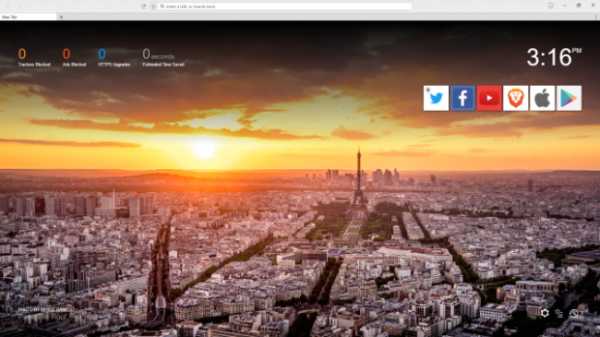
Brave основан на Chromium, и хотя он не идентичен, у него есть некоторые общие черты c Opera. Перейдите в меню Настройки, щелкнув на небольшое трехточечное меню в верхнем правом углу окна, затем нажмите «Settings». Вы обнаружите некоторые базовые настройки, такие как домашняя страница и поисковая система по умолчанию, но Brave также включает в себя несколько интересных настроек, о которых стоит узнать.
Опции Brave На вкладке «General» вы можете выбрать один из трех способов отображения панели закладок. По умолчанию используется «Только текст», как в Safari. Но вы можете выбрать Favicons (значок для избранного) для экономии места и идентификации закладок по их значкам. Вкладка «Поиск» содержит множество встроенных поисковых систем.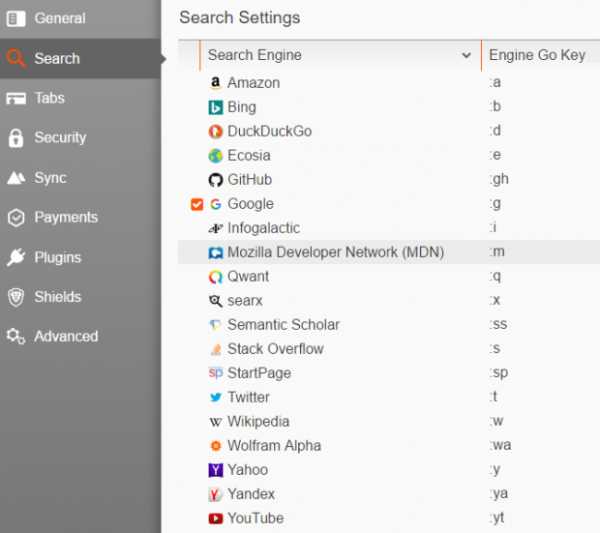
Google является поисковой системой по умолчанию, но стоит переключить ее на DuckDuckGo, если вас беспокоит конфиденциальность. DuckDuckGo не использует передовые методы отслеживания, как Google, и предлагает массу кучу интересных функций.
Попробуйте, если вы еще этого не сделали. Вы можете искать на других сайтах, таких как Amazon, Wikipedia и Twitter, с помощью быстрого вызова в Brave. Например, введите: «a Towels», чтобы найти полотенца на Amazon.
Вкладки — это следующая категория. Вы можете выбрать, сколько вкладок будет в «наборе», открыть больше этого числа, и добавить новую страницу вкладок в свой браузер. Это позволяет отслеживать множество вкладок без лишних проблем. Еще одна функция позволяет видеть предварительный просмотр другой вкладки при наведении на нее указателя мыши.
Возможно, вы использовали окна в режиме инкогнито для входа в другую учетную запись без необходимости выхода из нее. Brave использует эту функцию и позволяет открывать вкладки Session Tabs из трехточечного меню. На вкладке сеанса запускается новый браузер внутри этой вкладки. Поэтому, если вы вошли в Gmail и переключились на новую вкладку сеанса, Gmail — это чистый лист. Это позволяет работать с несколькими учетными записями одновременно.
Используйте вкладку «Безопасность» для настройки удаления данных о просмотренных страницах при выходе. Вы также можете настроить встроенный диспетчер паролей Brave или включить 1Password, Dashlane или LastPass, если вы используете их.
Вкладка «Синхронизация» позволяет Brave безопасно синхронизировать данные между устройствами.
Как вы могли догадаться, плагины не слишком интересны. Они позволяют вам включить Flash Player и Google Widevine DRM.
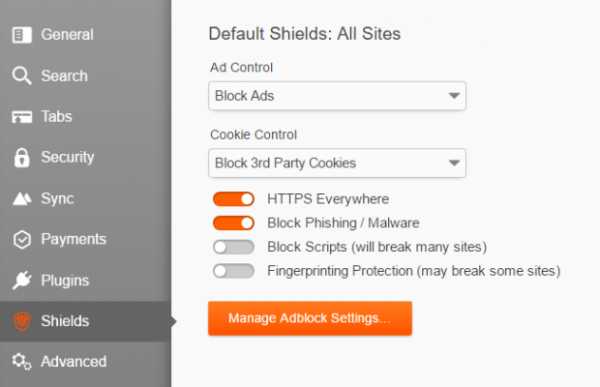 Настройте Shield на вкладке. Вы можете выбрать «Блокировать рекламу» (по умолчанию), «Разрешить рекламу и отслеживание» или «Показать рекламу Brave». Brave будет по умолчанию блокировать сторонние файлы cookie, но вы можете разрешить использование всех файлов cookie или блокировать все файлы cookie. Brave также включает в себя HTTPS Everywhere — существенное встроенное расширение безопасности.
Настройте Shield на вкладке. Вы можете выбрать «Блокировать рекламу» (по умолчанию), «Разрешить рекламу и отслеживание» или «Показать рекламу Brave». Brave будет по умолчанию блокировать сторонние файлы cookie, но вы можете разрешить использование всех файлов cookie или блокировать все файлы cookie. Brave также включает в себя HTTPS Everywhere — существенное встроенное расширение безопасности.
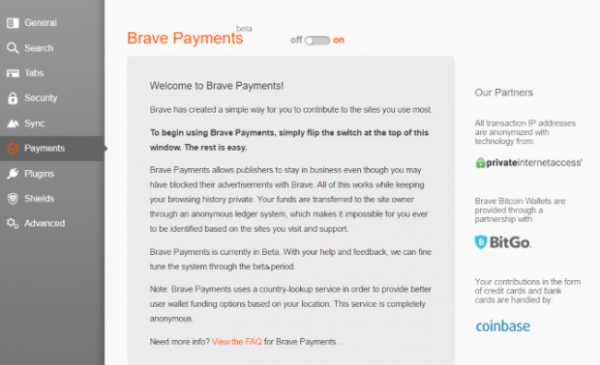 Если вы решите заплатить, можете добавить средства с помощью кредитной/дебетовой карты или через Биткойн. При просмотре, страница «Платежи» будет собирать данные о том, какие сайты вы посещаете, и сколько времени вы потратили на них. Если вы посещаете сайт, за который не хотите платить, вы можете его отключить. В конце каждого месяца Brave берет деньги, которые вы предоставили, и делит их среди сайтов, которые вы посещаете больше всего. Реклама По умолчанию Brave блокирует рекламу, поэтому, вместо ее просмотра, вам предлагают платить. Однако есть еще один трюк под названием Brave Ads. На вкладке «Shields», если вы выбрали «Show Brave Ads», браузер заменит «плохую» рекламу «хорошей». Эта реклама является анонимной и не отслеживают вас, как обычно. Она также не ведет к увеличению времени загрузки, как в случае со стандартной рекламой. На момент написания этой статьи, данная опция показывала только местозаполнитель, в котором должна отображаться реклама, с сообщением “Coming Soon”. Компания Brave предлагает вам ознакомиться со страницей замены рекламы, чтобы получить дополнительную информацию о том, как они планируют ее реализовать. Тем не менее, блокировка рекламы в Brave действительно ускоряет просмотр (в большинстве случаев). Браузер хранит журнал времени -сколько секунд он вам сэкономил. Сравнение скорости мобильной и Windows-версии Brave: Вы установили поведение Shields по умолчанию в панели «Настройки», как описано выше, но вы можете переключать настройки и для каждого сайта. На любом веб-сайте щелкните льва Brave в правом верхнем углу окна рядом с кнопкой Свернуть. Здесь вы можете увидеть, сколько рекламных объявлений и трекеров заблокировал Brave, а также количество подключений, которые были обновлены до HTTPS. Чтобы полностью отключить щиты для веб-сайта, переместите ползунок Shields в положение Down. Если вы хотите изменить определенный параметр, разверните элемент «Advanced Controls». Вы можете изменить настройки показа рекламы, блокировки файлов cookie и необходимости принудительного подключения HTTPS. Основной недостаток К настоящему моменту вы, вероятно, заметили один из главных недостатков Brave — он не поддерживает расширения. Если вы перешли с Chrome и его обширной библиотеки дополнений, это шокирует. Однако диспетчер паролей и блокировщик рекламы являются наиболее важными расширениями, которые вы, вероятно, используете в других браузерах — они уже включены здесь. Будем надеяться, что в скором времени Brave добавит полную поддержку расширений, но пока вам придется решать, стоит ли в угоду передовой защите отказаться от дополнений. Помимо того, что мы обсуждали выше, больше нечего добавить о Brave. Это отличная программа, но отсутствие нескольких основных функций не позволяет рекомендовать данный браузер в качестве основного. Отсутствие расширений означают, что вам лучше использовать Brave для случайного быстрого просмотра, а не для повседневной работы. Однако, если вы беспокоитесь о приватности, вы можете оценить отсутствие расширений. В конце концов, Chrome не может контролировать, как сторонние расширения используют ваши данные, и многие из них злоупотребляют ими. Стоит ли попробовать Brave? Посмотрим, будет ли работать альтернативная модель рекламы Brave. Теоретически, это хорошая идея — сделать рекламу менее навязчивой. Вряд ли большинство порядочных людей стане возражать против того, чтобы платить небольшую сумму в месяц посещаемым ими сайтам, чтобы видеть меньше мусорной рекламы. Однако несколько сторон должны принять этот метод, чтобы он работал должным образом. Если вы используете AdBlock, Brave позволяет вам продолжать блокировать рекламу без чувства вины, связанной с лишением веб-сайтов дохода. Тем, кто ищет что-то другое, просто для удовольствия, должен понравиться Brave. Профессиональные пользователи, вероятно, еще не перейдут на него, но все остальные должны хотя бы попробовать. Кто знает, может через несколько лет этот браузер полностью изменит лицо интернет-рекламы.
Если вы решите заплатить, можете добавить средства с помощью кредитной/дебетовой карты или через Биткойн. При просмотре, страница «Платежи» будет собирать данные о том, какие сайты вы посещаете, и сколько времени вы потратили на них. Если вы посещаете сайт, за который не хотите платить, вы можете его отключить. В конце каждого месяца Brave берет деньги, которые вы предоставили, и делит их среди сайтов, которые вы посещаете больше всего. Реклама По умолчанию Brave блокирует рекламу, поэтому, вместо ее просмотра, вам предлагают платить. Однако есть еще один трюк под названием Brave Ads. На вкладке «Shields», если вы выбрали «Show Brave Ads», браузер заменит «плохую» рекламу «хорошей». Эта реклама является анонимной и не отслеживают вас, как обычно. Она также не ведет к увеличению времени загрузки, как в случае со стандартной рекламой. На момент написания этой статьи, данная опция показывала только местозаполнитель, в котором должна отображаться реклама, с сообщением “Coming Soon”. Компания Brave предлагает вам ознакомиться со страницей замены рекламы, чтобы получить дополнительную информацию о том, как они планируют ее реализовать. Тем не менее, блокировка рекламы в Brave действительно ускоряет просмотр (в большинстве случаев). Браузер хранит журнал времени -сколько секунд он вам сэкономил. Сравнение скорости мобильной и Windows-версии Brave: Вы установили поведение Shields по умолчанию в панели «Настройки», как описано выше, но вы можете переключать настройки и для каждого сайта. На любом веб-сайте щелкните льва Brave в правом верхнем углу окна рядом с кнопкой Свернуть. Здесь вы можете увидеть, сколько рекламных объявлений и трекеров заблокировал Brave, а также количество подключений, которые были обновлены до HTTPS. Чтобы полностью отключить щиты для веб-сайта, переместите ползунок Shields в положение Down. Если вы хотите изменить определенный параметр, разверните элемент «Advanced Controls». Вы можете изменить настройки показа рекламы, блокировки файлов cookie и необходимости принудительного подключения HTTPS. Основной недостаток К настоящему моменту вы, вероятно, заметили один из главных недостатков Brave — он не поддерживает расширения. Если вы перешли с Chrome и его обширной библиотеки дополнений, это шокирует. Однако диспетчер паролей и блокировщик рекламы являются наиболее важными расширениями, которые вы, вероятно, используете в других браузерах — они уже включены здесь. Будем надеяться, что в скором времени Brave добавит полную поддержку расширений, но пока вам придется решать, стоит ли в угоду передовой защите отказаться от дополнений. Помимо того, что мы обсуждали выше, больше нечего добавить о Brave. Это отличная программа, но отсутствие нескольких основных функций не позволяет рекомендовать данный браузер в качестве основного. Отсутствие расширений означают, что вам лучше использовать Brave для случайного быстрого просмотра, а не для повседневной работы. Однако, если вы беспокоитесь о приватности, вы можете оценить отсутствие расширений. В конце концов, Chrome не может контролировать, как сторонние расширения используют ваши данные, и многие из них злоупотребляют ими. Стоит ли попробовать Brave? Посмотрим, будет ли работать альтернативная модель рекламы Brave. Теоретически, это хорошая идея — сделать рекламу менее навязчивой. Вряд ли большинство порядочных людей стане возражать против того, чтобы платить небольшую сумму в месяц посещаемым ими сайтам, чтобы видеть меньше мусорной рекламы. Однако несколько сторон должны принять этот метод, чтобы он работал должным образом. Если вы используете AdBlock, Brave позволяет вам продолжать блокировать рекламу без чувства вины, связанной с лишением веб-сайтов дохода. Тем, кто ищет что-то другое, просто для удовольствия, должен понравиться Brave. Профессиональные пользователи, вероятно, еще не перейдут на него, но все остальные должны хотя бы попробовать. Кто знает, может через несколько лет этот браузер полностью изменит лицо интернет-рекламы. www.npsod.ru
Яндекс Браузер или Google Chrome выдают черный экран
Google Chrome или Яндекс Браузер порой может отображать черный экран на компьютере под управлением Windows 10/8/7. Есть много причин, почему браузер может отображать черный экран в Windows. Если вы часто сталкиваетесь с проблемой, когда появляется черный экран в Google Chrome или Яндекс Браузер, то разберем несколько причин, которые могут помочь вам решить эту проблему. Я буду опираться на примере "гугл хрома", но яндекс браузер сделан точно так же, так что я думаю у вас не будет при решении проблем.
1. Отключить расширения браузера
Расширения могут вызвать проблемы. В моем случае именно расширение LastPass для Chrome создало черный экран в браузере. Поэтому, если вы установили некоторые расширения в Google Chrome, Яндекс Браузер, и у вас возникает проблема в виде черного экрана. Отключите все расширения и проверьте, решает ли это проблему или нет. Если решает, вам нужно включить установленные расширения один за другим, чтобы узнать проблемное расширение. После выяснения, вы можете переустановить его или удалить навсегда.
2. Отключить аппаратное ускорение
По умолчанию Google Chrome, Яндекс Браузер используют аппаратное ускорение для повышения производительности. Однако иногда ваше оборудование (точнее, графический процессор) может не соответствовать требованиям. Следовательно, вы можете видеть черный экран. В этом случае вы можете попробовать отключить аппаратное ускорение с панели настроек. Для этого откройте страницу настроек Google Chrome или Яндекс Браузера:
- Нажмите на три горизонтальных точки в правом верхнем углу браузера, чтобы отрыть настройки.
- Выберите из выпадающего меню "Настройки".
- Пролистайте в самый низ и нажмите на "Дополнительно".
- Найдите строку "Использовать аппаратное ускорение" и отключите его.
3. Отключить flags Chrome
Если вы используете Chrome или Яндекс браузер в течение длительного времени, вы наверное знаете, что есть некоторые параметры, доступные по адресу Chrome://flags. Вам нужно отключить некоторые флаги, чтобы проверить, решена ли проблема. Для этого откройте браузер и введите вот такой адрес Chrome://flags в строке URL. После этого найдите следующие флаги и отключите их:
- GPU compositing on all pages
- Threaded compositing
- Do SHOW Presents with GD
Примечание: Не во всех версиях есть три этих вышеперечисленных опции. Отключите что найдете и перезапустите браузер.
4. Обновите или загрузите Adobe Flash Player
Если вы еще не загрузили Adobe Flash Player на свой компьютер, настало время это сделать. Кроме того, если у вас установлена более старая версия этого приложения, вам следует сразу же обновить его. Так же вы можете зайти на официальный сайт Adobe и скачать Flash Player, но мы проделаем встроенным способом.
- Введите в адресную строку браузера chrome://components
- Найдите Adobe Flash Player и нажмите обновить.
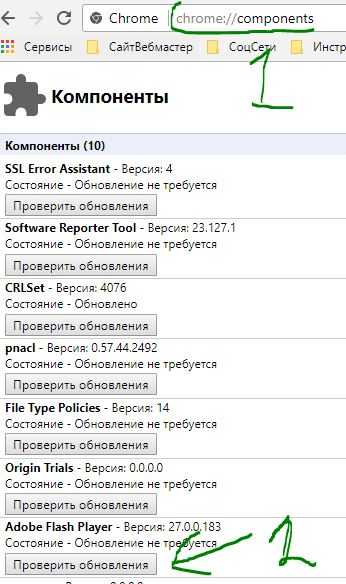
5. Сброс браузера Google Chrome
Сброс параметров по умолчанию всегда и везде считается самым надежным способом. Зайдите в настройки браузера, как описано выше с нажатием на троеточие, пролистайте в самый низ и нажмите "Сбросить". Если ничего не помогло, то просто удалите браузер и скачайте заново для чистой, новой установки.
В старой версии браузера на движке Chrome 29 этот параметр не включен по умолчанию, нужно его активировать, для этого проделайте следующие шаги:
- Введите в адресной строке браузера Chrome://flags
- Найдите Enable Reset Profile Settings и нажмите включить.
- Теперь введите chrome://settings, нажмите "дополнительные настройки" и прокрутите в самый низ.
- В самом низу вы увидите новую функцию в старом браузере Chrome "Сбросить настройки браузера".
mywebpc.ru
|
|
..:::Счетчики:::.. |
|
|
|
|
|
|
|
|